Profile (Ustawienia)
Przegląd
OsmAnd oferuje różnorodne domyślne profile dostosowane do różnych aktywności, w tym jazdy samochodem, jazdy na rowerze, spacerów oraz bardziej wyspecjalizowanych aktywności, takich jak jazda na nartach i pływanie łodzią. Profile te zostały zaprojektowane w celu poprawy komfortu nawigacji w zależności od wykonywanej aktywności. Każdy profil zawiera konfigurowalne opcje, umożliwiające dostosowanie ustawień i włączenie dodatkowych wtyczek w celu dopasowania do preferencji użytkownika.
-
Niektóre profile, takie jak Narciarstwo i Łódź, mają dodatkowe funkcje, które stają się dostępne tylko po włączeniu odpowiednich wtyczek.
- Wtyczki można aktywować, przechodząc do Menu → Wtyczki → Widok mapy narciarskiej lub Widok mapy morskiej.
- Włączenie wtyczek zapewnia profilom niezbędne funkcje spełniające specyficzne wymagania tych aktywności.
-
Należy pamiętać, że niektóre profile, takie jak Ciężarówka, Motocykl, Motorower, Pociąg, Samolot, Łódź i Jazda konna, nie są domyślnie aktywowane.
- Aby uzyskać dostęp do tych profili i korzystać z nich, należy je ręcznie włączyć w Menu → Ustawienia → Profile aplikacji.
- Ta metoda pomaga utrzymać uporządkowaną i odpowiednią listę profili, aktywując tylko te, które są wymagane dla określonych aktywności.
- Android
- iOS
- Menu → Skonfiguruj profil (Przeglądaj mapę lub dowolny inny profil)
- Menu → Ustawienia → Profile aplikacji
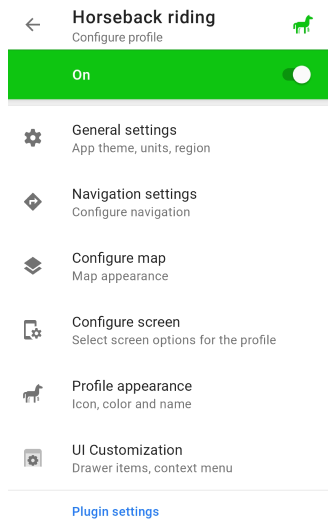
Przejdź do: [object Object] → Ustawienia → Profile aplikacji
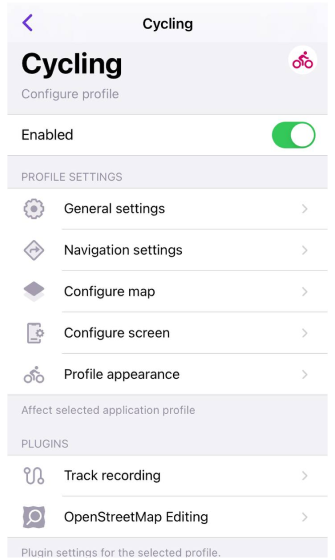
Konfiguracja profilu
Wszystkie ustawienia dotyczą wyłącznie aktualnie wybranego profilu aplikacji.
- Android
- iOS
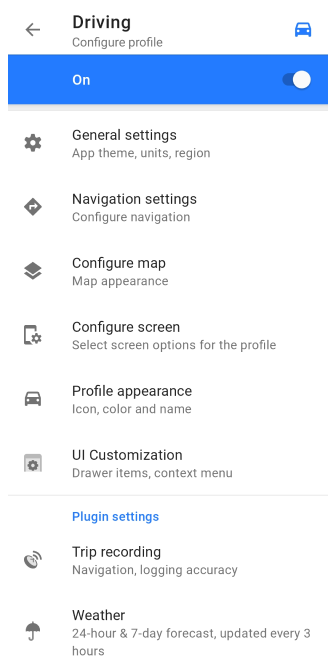
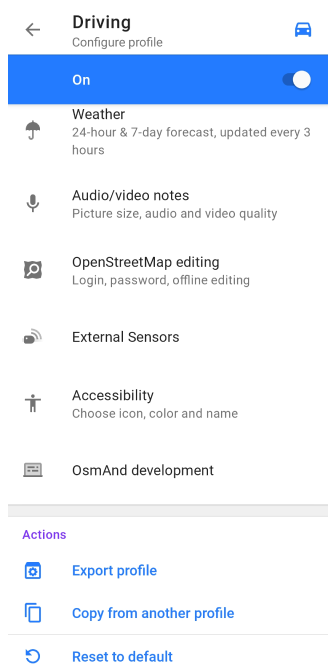
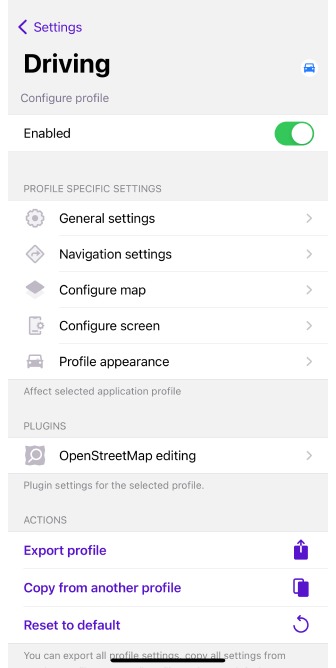
Ta sekcja zawiera wszystkie ustawienia dotyczące wyglądu, opcji nawigacji, wyświetlania mapy, menu ustawień i ekranu profilu.
Darmowa kopia zapasowa w chmurze
- Android
- iOS
Przejdź do: Menu → Skonfiguruj profil
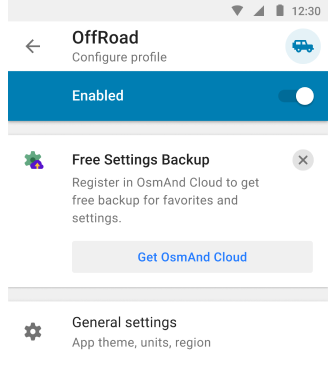
Przejdź do: [object Object] → Ustawienia → Profile aplikacji
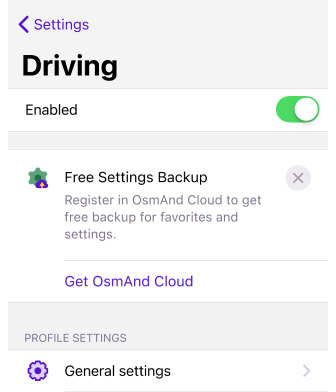
OsmAnd umożliwia tworzenie kopii zapasowych ustawień profilu aplikacji w OsmAnd Cloud, zapewniając bezpieczne przechowywanie i łatwe przywracanie konfiguracji na platformach Android, iOS i w wersjach internetowych. Ta funkcja tworzenia kopii zapasowych chroni ustawienia w przypadku awarii urządzenia lub ponownej instalacji aplikacji. Możesz skorzystać z tego specjalnego planu, używając OsmAnd Start.
Musisz mieć konto OsmAnd Cloud, aby korzystać z Darmowej kopii zapasowej ustawień. Jeśli masz subskrypcję OsmAnd Pro lub aktywne konto OsmAnd Cloud, baner promocyjny nie będzie wyświetlany.
Ustawienia ogólne
Ta sekcja zawiera ustawienia motywu aplikacji i przycisku kompasu, jednostek i formatów danych mapy i profilu, zewnętrznych urządzeń wejściowych oraz wiele innych ustawień, aby stworzyć optymalną konfigurację dla wybranego profilu.
Wygląd
- Android
- iOS
Przejdź do: Menu → Skonfiguruj profil → Ustawienia ogólne → Wygląd
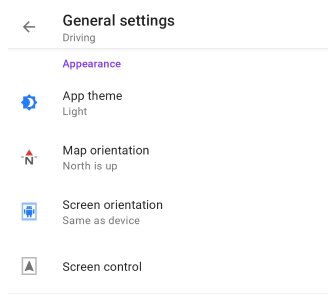
Przejdź do: [object Object] → Ustawienia → Profile aplikacji → Ustawienia ogólne → Wygląd
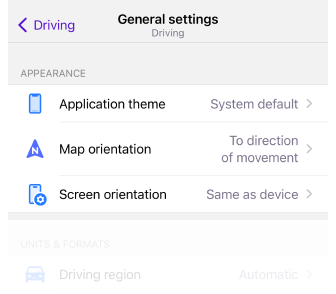
-
Motyw aplikacji. Umożliwia ustawienie dziennego i nocnego motywu dla aplikacji, który może być zastosowany do jednego profilu lub wszystkich naraz. Ta opcja nie zmienia ustawień trybu mapy.
- Ciemny motyw
- Jasny motyw
- Domyślny systemowy
Stosuje motyw systemowy. Domyślnie i dla wszystkich nowych użytkowników styl mapy odpowiada jasnemu lub ciemnemu motywowi wybranemu w ustawieniach systemowych urządzenia.
-
Orientacja mapy. Umożliwia wybór trybu orientacji mapy dla wybranego profilu.
- Obracane ręcznie
- Względem kierunku ruchu
- Względem kompasu
- Północ jest na górze
-
Orientacja ekranu. Ustawia i blokuje pozycję ekranu w aplikacji OsmAnd. Ta funkcja nie jest obsługiwana na iPadzie.
- Pionowo
- Poziomo
- Określona przez urządzenie
-
Kontrola ekranu (Tylko Android). Otwiera menu sterowania ekranem, gdzie można wybrać opcje dla ekranu urządzenia podczas nawigacji, aby oszczędzić zużycie baterii urządzenia.
Jednostki i formaty
- Android
- iOS
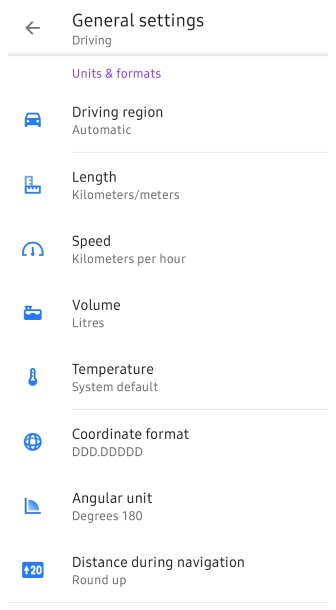
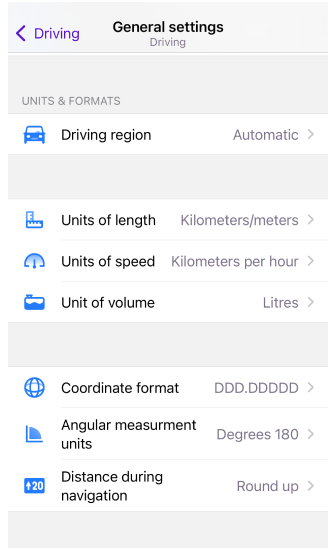
W sekcji Jednostki i formaty można dostosować jednostki miary i formaty, aby dopasować je do osobistych preferencji i standardów regionalnych, zapewniając wygodne i znajome wyświetlanie wszystkich danych.
| Region ruchu | Automatyczny |
|
| Europa, Azja, Ameryka Łacińska i podobne |
| |
| Stany Zjednoczone |
| |
| Kanada |
| |
| Wielka Brytania i podobne |
| |
| Japonia |
| |
| Indie |
| |
| Australia |
| |
| Jednostki długości | Kilometry/metry | 1 km / 1000 m |
| Mile/stopy | 0.62 ml / 3281 stóp (1000 m) | |
| Mile/metry | 0.62 ml / 1000 m | |
| Mile/jardy | 1094 jardy / 0.62 ml (1000 m) | |
| Mile morskie/stopy, Mile morskie/metry | 0.54 nmi / 3280.84 stóp / 1000 m | |
| Format współrzędnych | DD°MM.MMMM′ | Przykład: 50.12333° 19.93233° (Szer. Dług.) |
| DD°MM.MMM′ | Przykład: 50°7.393′ 19°55.941′ (Szer. Dług.) | |
| DD°MM′SS″ | Przykład: 50°7′23.6″ 19°55′56.4″ (Szer. Dług.) 23°27′30″ | |
| Standard UTM | 34N 5552876 423678 (Strefa Północ Wschód) . OsmAnd używa formatu UTM Standard, który jest podobny, ale nie taki sam, jak format UTM NATO. | |
| MGRS | Przykład: 34U DA 23678 52873 . OsmAnd używa formatu MGRS, który jest podobny do UTM NATO. | |
| Otwórz kod lokalizacji | Przykład: 9F2X4WFJ+7W (Open Location Code reprezentuje obszar 9m x 14m) | |
| Szwajcarska siatka (CH1903) (Tylko wersja Android) | Przykład: 2 215 227.87, 830 915.9 (Szwajcarski system współrzędnych) | |
| Szwajcarska siatka (CH1903+) (Tylko wersja Android) | Przykład: 4 215 227.87, 1 830 915.9 (Szwajcarski system współrzędnych) | |
| Jednostka kąta (Android) / Jednostki miary kąta (iOS) | Stopnie 180° | Wszystkie wartości kątowe mają odczyty od 0° do 180° i od 0° do -180°. |
| Stopnie 360° | Wszystkie wartości kątowe mają odczyty od 0° do 360°. | |
| Miliradiany | Wszystkie wartości kątowe mają wartość miliradiana. | |
| Jednostki prędkości (Android) / Jednostki prędkości (iOS) | Kilometry na godzinę | 90 km/h |
| Mile na godzinę | 55.92 mph | |
| Metry na sekundę | 30 m/s | |
| Minuty na milę | 1.073 min/m | |
| Minuty na kilometr | 0.667 min/km | |
| Mile morskie na godzinę (węzły) | 48.59 kn | |
| Jednostka objętości | Litry | Europa, Azja, Ameryka Łacińska, Kanada, Japonia, Indie, Australia |
| Galony imperialne | Wielka Brytania i podobne | |
| Galony amerykańskie | Stany Zjednoczone | |
| Temperatura (Tylko Android) | Domyślny systemowy | |
| Celsjusz | ||
| Fahrenheit | ||
| Dystans podczas nawigacji | Precyzyjnie | Dla precyzyjnych pomiarów, wybierz sposób wyświetlania informacji o odległości w widżetach nawigacyjnych, takich jak odległość do punktu, następny zakręt lub konkretny pas. |
| Zaokrąglij w górę | Dla lepszej czytelności, liczby wyświetlane w widżetach nawigacyjnych (odległość do punktu, następny zakręt lub pas) zostaną zaokrąglone w dół, aby miały mniej cyfr. Na przykład: 3672 m → 3.6 km, 462 m → 400 m, 184 m → 150 m, 47 m → 40 m, 18 m → 15 m. |
Inne
- Android
- iOS
Przejdź do: Menu → Skonfiguruj profil → Ustawienia ogólne → Inne
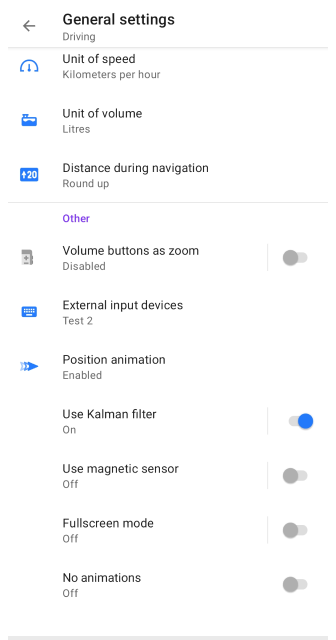
Przejdź do: [object Object] → Ustawienia → Profile aplikacji → Ustawienia ogólne → Inne
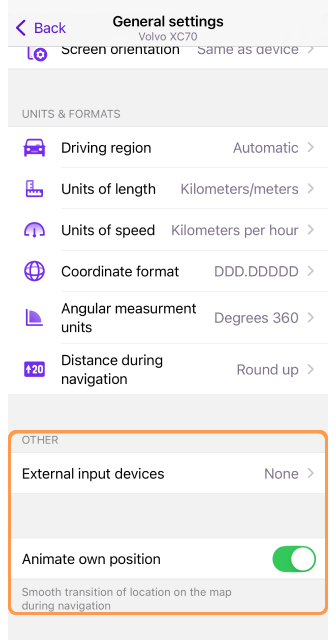
Sekcja Inne zawiera dodatkowe ustawienia profilu, umożliwiające dostosowanie interfejsu OsmAnd i elementów sterujących. Ustawienia te pozwalają skonfigurować urządzenia zewnętrzne, dostosować preferencje animacji i przełączać tryb pełnoekranowy.
-
Zewnętrzne urządzenia wejściowe – Podłącz zewnętrzne kontrolery, takie jak [object Object], Klawiatura lub Parrot, aby obsługiwać OsmAnd za pomocą fizycznych przycisków.
-
Przyciski głośności jako powiększenie (Tylko Android) – Włącz lub wyłącz możliwość używania przycisków głośności urządzenia do powiększania i pomniejszania mapy.
-
Używanie filtra Kalmana (Tylko Android) – Wygładza obrót mapy za pomocą stopniowego ruchu, redukując nagłe zmiany pozycji. Wprowadza to niewielkie opóźnienie (mniej niż 1 sekunda).
-
Używanie czujnika magnetycznego (Tylko Android) – Wykorzystuje czujnik magnetyczny urządzenia do stabilizacji obrotu mapy, redukując nagłe zmiany. Wprowadza to również niewielkie opóźnienie.
-
Tryb pełnego ekranu (Tylko Android) – Dotknij pustego miejsca na mapie, aby ukryć przyciski sterujące i widżety, maksymalizując widoczność mapy.
-
Usuń animacje (Tylko Android) – Wyłącz animacje w trybie nawigacji, aby przyspieszyć przejścia ekranu.
-
Animacja pozycji (Tylko Android) – Ikona pozycji animuje się z każdym odebranym punktem GPS (raz na sekundę). Może być zauważalne niewielkie opóźnienie w jej ruchu, zwłaszcza podczas szybkiego ruchu lub wahań sygnału GPS. Możesz dostosować ten efekt za pomocą ustawienia Czas przewidywania: wyższe wartości zwiększają płynność, ale dodają opóźnienie, niższe wartości zmniejszają opóźnienie, ale mogą sprawić, że ruch będzie mniej płynny.
Ustawienia nawigacji
- Android
- iOS
Przejdź do: Menu → Skonfiguruj profil → Nawigacja
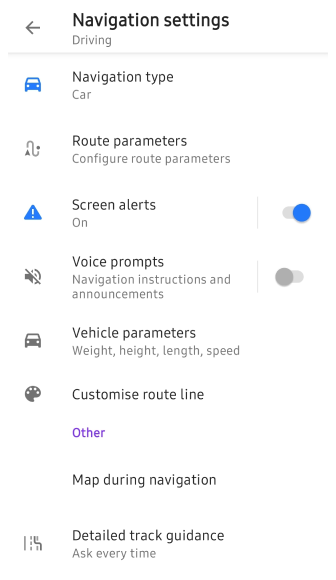
Przejdź do: [object Object] → Ustawienia → Profile aplikacji → Nawigacja
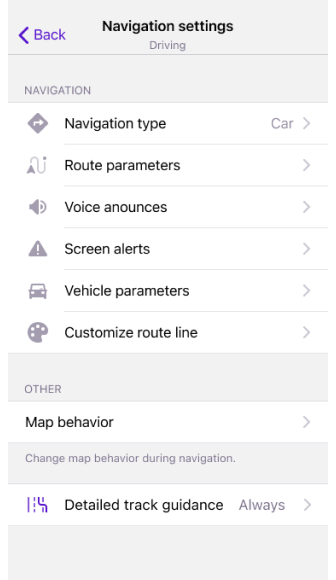
Aby uzyskać szczegółowy przegląd opcji nawigacji, zapoznaj się z artykułem Ustawienia nawigacji, który wyjaśnia, jak skonfigurować OsmAnd dla optymalnego doświadczenia nawigacyjnego.
-
Typ nawigacji - Wybierz odpowiedni tryb nawigacji w zależności od metody podróży i dostępności internetu.
-
Parametry trasy - Zdefiniuj, jak OsmAnd oblicza trasy, w tym preferencje dotyczące unikania niektórych dróg lub wyboru typów tras.
-
Alerty ekranowe - Włącz Widżet alertów, aby wyświetlać powiadomienia w czasie rzeczywistym o ograniczeniach prędkości, zakrętach i innych ważnych warunkach drogowych.
-
Komunikaty głosowe - Włącz wskazówki audio, aby otrzymywać mówione instrukcje nawigacyjne podczas jazdy lub spaceru wzdłuż wybranej trasy.
-
Parametry pojazdu – Skonfiguruj ustawienia specyficzne dla pojazdu, takie jak maksymalna prędkość i wysokość pojazdu, aby zapewnić dokładne wyznaczanie trasy i unikać dróg z ograniczeniami.
-
Dostosuj linię trasy – Dostosuj kolor, szerokość i styl linii trasy wyświetlanej na mapie dla lepszej widoczności podczas nawigacji.
-
Mapa podczas nawigacji – Zobacz pozycjonowanie w czasie rzeczywistym na mapie, śledź postępy wzdłuż trasy i popraw orientację za pomocą punktów orientacyjnych.
-
Szczegółowe wskazówki dotyczące trasy – Popraw nawigację zakręt po zakręcie, dopasowując trasę do dróg na mapie. Dostępne ustawienia: Pytaj za każdym razem lub Zawsze.
Brak ustawień nawigacji w profilu Przeglądaj mapę.
Konfiguruj mapę
- Android
- iOS
- Menu → Skonfiguruj profil → Skonfiguruj mapę
- Menu → Ustawienia → Profile aplikacji → Konfiguruj mapę
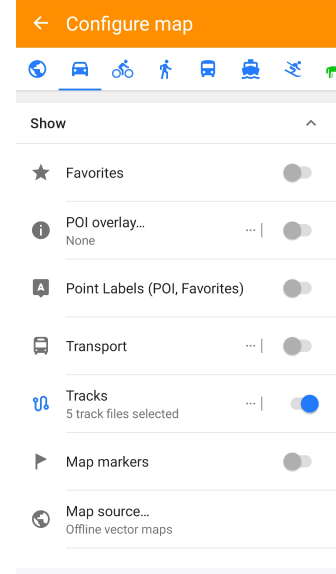
Przejdź do: [object Object] → Ustawienia → Profile aplikacji → Skonfiguruj mapę
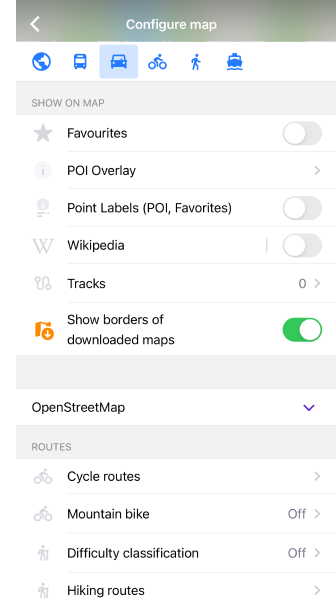
Menu Skonfiguruj mapę umożliwia dostosowanie ustawień wyświetlania mapy dla wybranego profilu, co pozwala na lepszą wizualizację kluczowych elementów mapy.
Za pomocą tego menu można:
-
Wyróżnić ważne elementy mapy, w tym Ulubione punkty, Markery nawigacyjne lub specjalne Punkty POI na mapie.
-
Wyświetlać określone trasy i pliki GPX, w tym ślady innych firm do nawigacji lub analizy.
-
Nakładać dodatkowe warstwy mapy, takie jak informacje o terenie, zdjęcia satelitarne lub inne dostępne mapy rastrowe.
-
Włączyć wizualizację transportu publicznego, pokazując trasy i przystanki dla lepszego planowania podróży.
-
Dostosować wygląd mapy, wybierając inny styl mapy, aby dopasować go do swoich potrzeb.
Konfiguruj ekran
- Android
- iOS
- Przejdź do: Menu → Skonfiguruj ekranu
- Przejdź do: Menu → Ustawienia → Profil aplikacji → Konfiguruj ekran
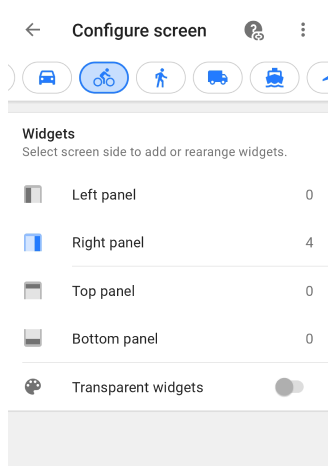
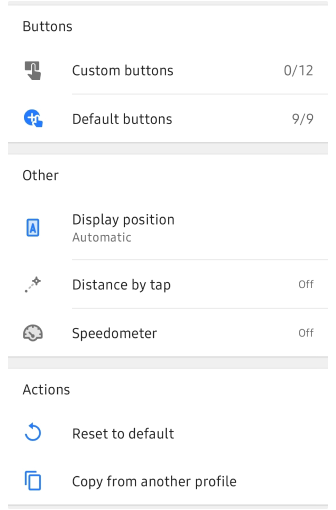
Przejdź do: Menu → Skonfiguruj ekranu
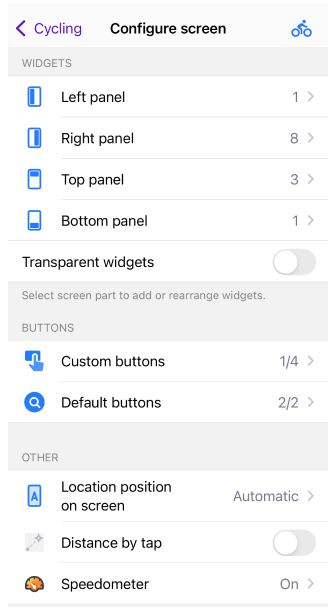
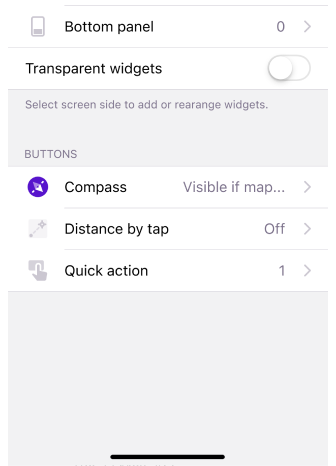
Skonfiguruj ekranu to menu, które umożliwia konfigurację widżetów dla wybranego profilu do wyświetlania na mapie. Na tym ekranie można włączyć i skonfigurować widżety informacyjne i nawigacyjne, a także inne elementy.
Wygląd profilu
- Android
- iOS
Przejdź do: Menu → Skonfiguruj profil → Wygląd profilu
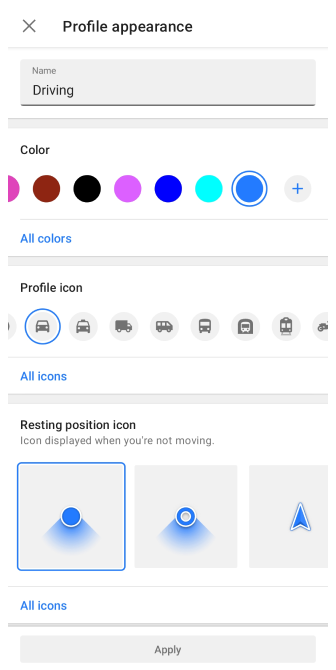
Przejdź do: [object Object] → Ustawienia → Profile aplikacji → Wygląd profilu
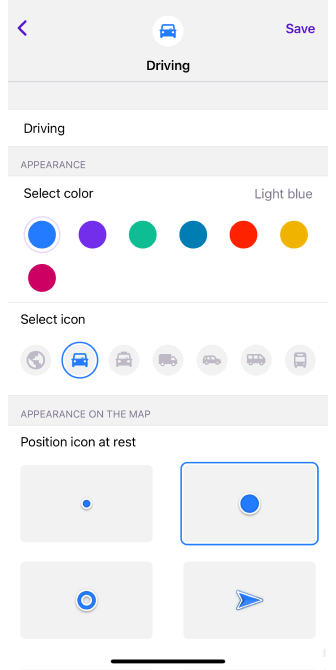
Ustawienia Wygląd profilu umożliwiają dostosowanie nazwy i wizualnej reprezentacji profilu. Można tu również zmodyfikować wygląd Mojej lokalizacji. Chociaż nazwa profilu musi być unikalna, ikony i kolory mogą być takie same w różnych profilach. Zmiany te zostaną zastosowane w różnych częściach aplikacji, takich jak menu Przygotowanie trasy.
Wygląd mojej lokalizacji
- Android
- iOS
Przejdź do: Menu → Skonfiguruj profil → Wygląd profilu
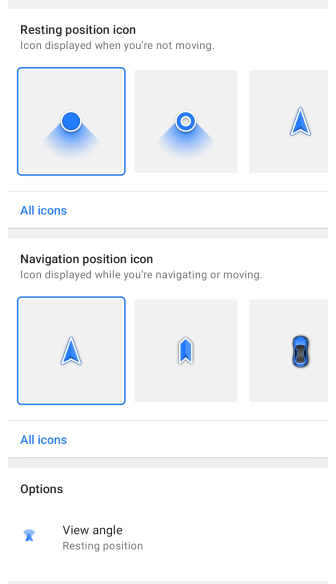
Przejdź do: [object Object] → Ustawienia → Profile aplikacji → Wygląd profilu
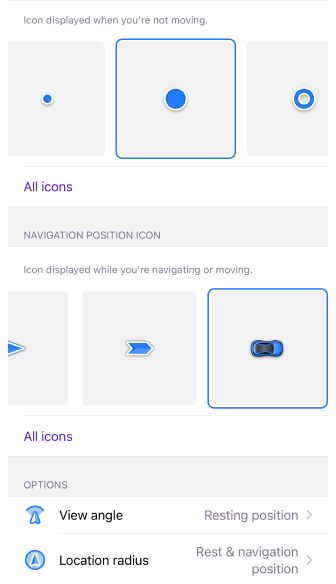
Ustawienia Wygląd mojej lokalizacji umożliwiają dostosowanie sposobu wyświetlania Twojej lokalizacji na mapie, zarówno w spoczynku, jak i w ruchu. Ruch jest wykrywany przez system operacyjny, gdy prędkość urządzenia jest większa od zera.
1. Kąt widzenia i promień lokalizacji
Możesz dostosować elementy wizualne związane z Twoją lokalizacją i zastosować je oddzielnie lub razem dla pozycji Spoczynku i Nawigacji. Zarówno w trybie 2D, jak i 3D, Kąt widzenia i Promień lokalizacji są wyświetlane w tym samym kolorze, co wybrany dla profilu nawigacji, bezpośrednio pod ikoną Moja lokalizacja.
- Kąt widzenia – Wyświetla obszar w kształcie stożka wskazujący kierunek, w którym aktualnie się znajdujesz.
- Promień lokalizacji – Pokazuje obszar kołowy wokół Twojej ikony, reprezentujący dokładność Twojej aktualnej lokalizacji.
2. Niestandardowe ikony 3D
Dla bardziej spersonalizowanego doświadczenia, możesz tworzyć i dodawać niestandardowe ikony 3D do OsmAnd.
Jak dodać niestandardową ikonę lokalizacji 3D:
-
Utwórz model 3D. Zaprojektuj swoją ikonę w formatach MTL i OBJ.
-
Zintegruj model z OsmAnd:
-
Opracuj niestandardową wtyczkę za pomocą dostarczonego przykładu wtyczki.
-
Umieść pliki ikony 3D w następujących ścieżkach:
..osmand/models/icon_folder_name/custom_3d_file.mtl
..osmand/models/icon_folder_name/custom_3d_file.obj -
Alternatywnie, skopiuj pliki MTL i OBJ bezpośrednio do folderu OsmAnd, używając tej samej struktury katalogów.
-
3. Tryby orientacji mapy
Możesz kontrolować zachowanie ikony Moja lokalizacja za pomocą różnych trybów orientacji mapy.
- Jeśli ikona lokalizacji drga lub obraca się w spoczynku, przełącz się z Trybu kierunku ruchu (Obróć mapę według kierunku) na inny tryb.
- Dostosuj dodatkowe ustawienia w Menu → Ustawienia → Profile aplikacji → Wygląd profilu → Opcje.
- Dowiedz się więcej o śledzeniu kierunku i namiaru w sekcji Widżet namiaru.
Dostosowanie interfejsu użytkownika
This feature is currently not available for the iOS version of the OsmAnd app.
Aby ukryć wszystkie parametry sterowania nieużywanych wtyczek, wyłącz je.
Menu → Ustawienia → Profile aplikacji → Ustawienia interfejsu użytkownika
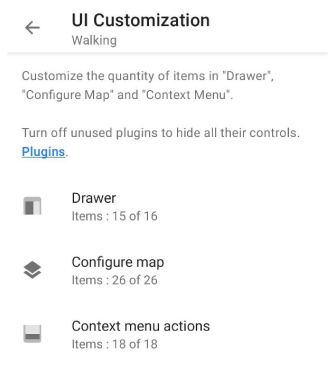
Dzięki funkcji dostosowywania interfejsu użytkownika możesz dostosować liczbę elementów w akcjach, takich jak Menu boczne, Skonfiguruj mapę i Menu kontekstowe działań. Informacje o liczbie dodanych elementów ze wszystkich możliwych elementów można znaleźć pod tytułem każdej funkcji.
Szuflada
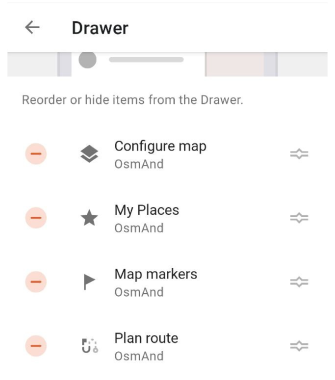
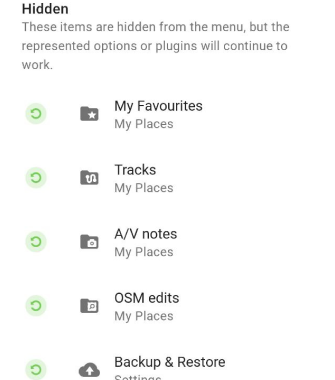
-
Główne widoczne elementy - W sekcji Dostosuj interfejs użytkownika możesz zmieniać kolejność, ukrywać i przywracać elementy z Szuflady, aby dopasować je do swoich preferencji.
-
Przywróć ustawienia domyślne - Przywraca oryginalną listę elementów w szufladzie, natychmiast cofając wszelkie dostosowania.
-
Skopiuj z innego profilu - Umożliwia skopiowanie układu szuflady z innego profilu OsmAnd, aby zachować spójną konfigurację w różnych profilach.
Konfiguracja mapy
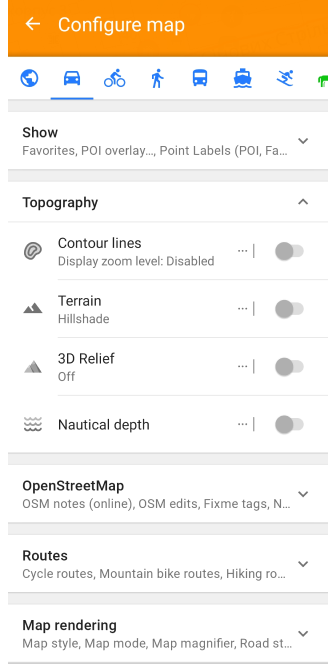
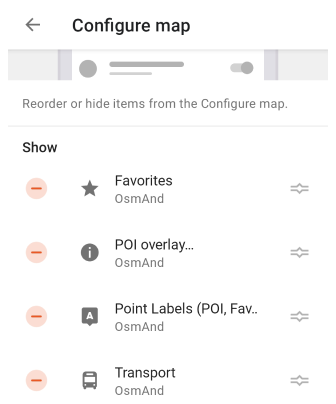
-
Menu konfiguracji mapy - W sekcji Dostosuj interfejs użytkownika możesz zmieniać kolejność lub ukrywać elementy z Konfiguracji mapy, umożliwiając szybki dostęp do często używanych ustawień.
-
Przywróć ustawienia domyślne - Przywraca oryginalną listę elementów w menu Konfiguruj mapę, usuwając wszelkie zmiany.
-
Skopiuj z innego profilu - Kopiuje układ menu Konfiguruj mapę z innego profilu OsmAnd.
Akcje menu kontekstowego
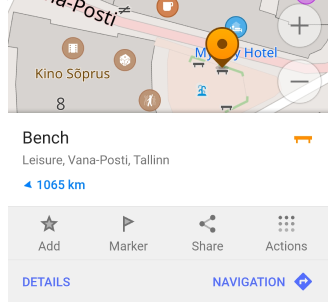
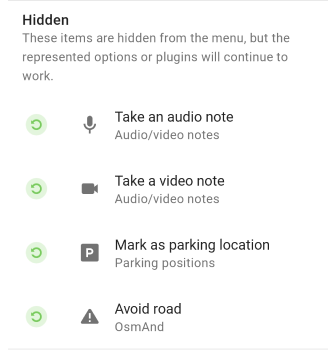
-
Menu kontekstowe mapy - W sekcji Dostosuj interfejs użytkownika możesz zmieniać kolejność lub ukrywać elementy w menu kontekstowym mapy, aby zoptymalizować dostęp do często używanych funkcji.
-
Przywróć ustawienia domyślne – Przywraca domyślną listę elementów w menu kontekstowym mapy, natychmiast cofając wszelkie modyfikacje.
-
Skopiuj z innego profilu – Kopiuje układ menu kontekstowego z innego profilu OsmAnd, aby zachować spójność w różnych profilach.
Ustawienia wtyczek
Aby uzyskać dostęp do ustawień wtyczki, musisz najpierw włączyć wtyczkę w sekcji Wtyczki w menu głównym.
- Android
- iOS
Przejdź do: Menu → Ustawienia → Profile aplikacji → Wtyczki
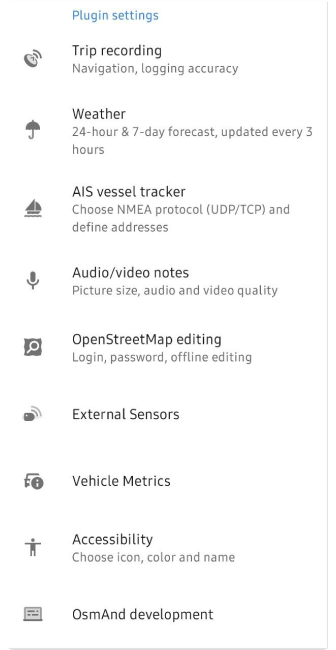
Przejdź do: [object Object] → Ustawienia → Profile aplikacji → Wtyczki
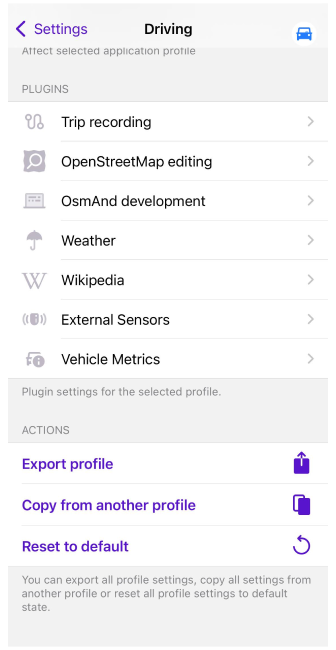
Wtyczki odblokowują dodatkowe funkcje aplikacji i mogą być płatne lub bezpłatne. Niektóre wtyczki mają własne ustawienia, inne nie. OsmAnd daje możliwość konfiguracji wtyczek dla każdego profilu osobno.
-
Nagrywanie podróży. Ten element otwiera ustawienia nagrywania podróży dla wybranego profilu, gdzie możesz wybrać dowolne parametry nagrywania swoich podróży.
-
Pogoda. Interaktywne warstwy mapy Pogoda umożliwiają monitorowanie temperatury, ciśnienia powietrza, zachmurzenia, prędkości wiatru i opadów w Twoim mieście lub dowolnej innej lokalizacji na globalnej mapie.
-
Notatki audio/wideo (Tylko Android). Ten element otwiera ustawienia wtyczki audio-wideo dla wybranego profilu. Wtyczka Notatki audio/wideo rozszerza funkcjonalność OsmAnd, umożliwiając tworzenie notatek w różnych formatach, takich jak zdjęcia, filmy lub audio, i kojarzenie ich z lokalizacją geograficzną lub aktualną lokalizacją.
-
Edycja OpenStreetMap. Ten element otwiera ustawienia wtyczki edycji OpenStreetMap dla wybranego profilu. Dzięki OsmAnd i wtyczce do edycji OSM możesz przyczynić się do rozwoju OpenStreetMap.org, tworząc lub modyfikując POI, dodając lub komentując notatki oraz przesyłając nagrane ślady GPX.
-
Czujniki zewnętrzne. Po dotknięciu elementu w sekcji Ustawienia wtyczek otwierają się ustawienia czujników zewnętrznych dla wybranego profilu. Wtyczka Czujniki zewnętrzne umożliwia odczytywanie i rejestrowanie danych z bezprzewodowych czujników zewnętrznych oraz wyświetlanie ich za pomocą widżetów w aplikacji OsmAnd.
-
Dostępność (Tylko Android). Ten element otwiera ustawienia wtyczki Dostępność dla wybranego profilu. Ustawienia wtyczki Dostępność umożliwiają dostosowanie aplikacji do Twoich potrzeb. Wszystkie ustawienia dotyczą procesu nawigacji i są ustawiane indywidualnie dla każdego profilu.
-
Rozwój OsmAnd. To menu otwiera ustawienia wtyczki rozwoju OsmAnd, gdzie możesz skonfigurować aplikację OsmAnd do celów testowych lub odkrywać nadchodzące funkcje. Te ustawienia są przeznaczone dla programistów i nie są wymagane do normalnego użytkowania aplikacji.
Zmiana ustawień wtyczki rozwoju OsmAnd wpływa na wszystkie profile.
-
Wikipedia (tylko iOS). To menu otwiera ustawienia wtyczki Wikipedia. Możesz wybrać język, w którym będą wyświetlane artykuły, oraz zdecydować, czy pobierać obrazy z Wikipedii. Posiadanie Wikipedii podczas podróży wzbogaca Twoje doświadczenie, dostarczając informacji o odwiedzanych miejscach. Działa offline i wyświetla odpowiednie artykuły z Wikipedii bezpośrednio na mapie, związane z punktami zainteresowania.
-
Wskaźniki pojazdu. To menu otwiera ustawienia wtyczki Wskaźniki pojazdu. Umożliwia podłączenie skanera OBD-II do OsmAnd.
-
AIS vessel tracker (tylko Android). To menu otwiera ustawienia wtyczki AIS vessel tracker. Ta wtyczka umożliwia podłączenie trackera AIS do OsmAnd.
Akcje
- Android
- iOS
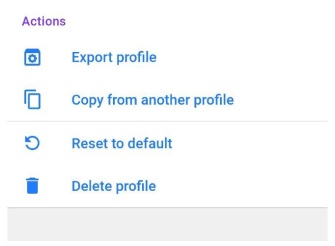
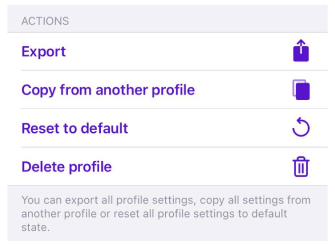
Akcje z wybranym profilem:
-
Eksportuj profil - Eksportuj wszystkie ustawienia wybranego profilu w formacie OSF.
-
Kopiuj z innego profilu - Kopiuje wszystkie ustawienia z innego istniejącego profilu w aplikacji OsmAnd.
-
Przywróć domyślne - Przywraca wszystkie ustawienia do stanu początkowego.
-
Usuń profil:
- Ta akcja jest dostępna tylko dla Androida i tylko dla niestandardowego profilu.
- Domyślne profile nie mogą zostać usunięte.
- Aby dodać profil, przejdź do Menu → Ustawienia → Profile aplikacji → + Nowy profil.
Powiązane artykuły
Ostatnia aktualizacja: luty 2025